一、更改设备名字
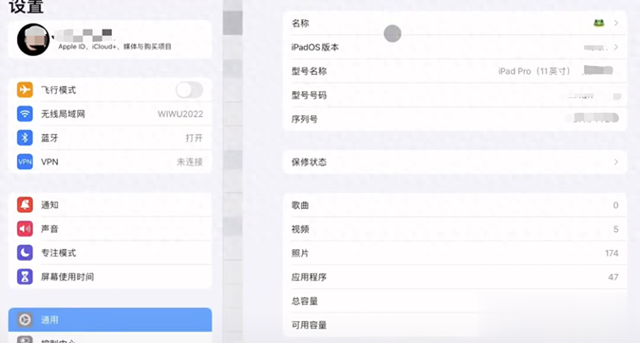
更改iPad名称
依次打开设置-通用-关于本机-名称,自定义自己的个性名称,以便在隔空投送、网络共享时更快的找到自己的设备并连接。
二、关闭“后台app刷新”

关闭“后台app刷新”
依次打开,设置-通用-后台app刷新,关闭后台刷新,不会影响消息的推送,还能节省不少电量。
三、关闭app请求跟踪
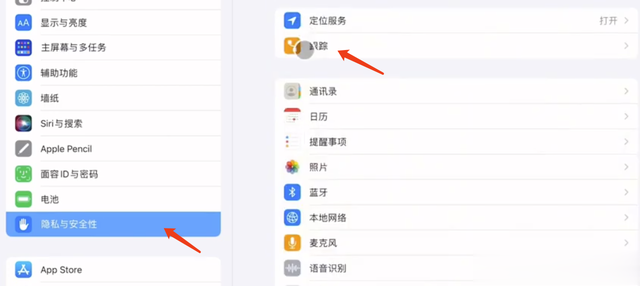
关闭app请求跟踪
依次打开,设置 - 隐私与安全性 - 跟踪 - 关闭app请求跟踪,阻止应用程序推送定向广告。
四、删除不需要的系统自带应用程序
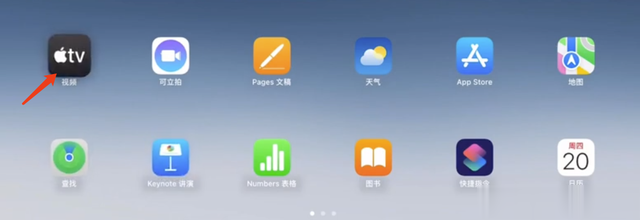
删除不需要的系统自带应用程序
iPad上有很多自带的应用程序,实际上很少用到甚至都用不上,我们可以长按app图标,点击删除,可以有效的节省iPad的储存空间。
五、扩大桌面显示内容
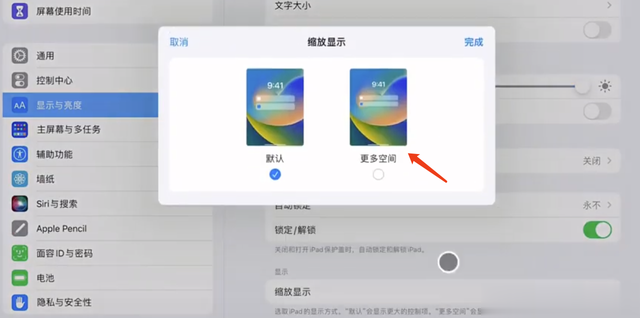
扩大桌面显示内容
设置-显示与亮度-缩放显示-更多空间,不管是底部任务栏,还是桌面图标、字体等都会变小,屏幕就可以显示更多的内容。
六、快速分屏

快速分屏
从桌面屏幕底部上滑,打开后台任务,我们只需把单个任务缩略图拖动到另一个上就可以实现分屏,还可以根据实际需求,任意分配两个任务的显示比例。
